Postupak defragmentacije pretražuje vaš diskparticijama i osigurava da su pohranjene datoteke u jednom neprekidnom djelu, što rezultira boljim performansama sustava. Ako želite održavati svoj datotečni sustav, tada vam je najlakši i možda najvažniji način da rutinski defragnete pogone.
Windows 7 ima mnogo dodatih značajki u usporedbiWindows Vista i XP, a jedna od njih je i Napredna defragmentacija diska. Kao i Windows Vista, i Windows 7 omogućuje vam da lako izvodite uobičajene zadatke defragmentacije diska iz naredbenog retka. U ovom postu ćemo pogledati kako izvesti unaprijed defragmentaciju diska u sustavu Windows 7.
Sada prije svega pokrenite naredbeni redak klikom Početak a zatim upišite cmd i tisak Unesi, Učitavat će se naredbeni redak, sada možete pokrenuti prevariti naredba za izvođenje potrebnih operacija. Ali morat ćete koristiti različite sklopke sa naredbom defrag da biste izvršili različite zadatke važne za defragmentaciju. Jednostavno upišite prevariti i pritisnite Enter, Windows će zatim navesti sve svoje dostupne opcije (koje se nazivaju i prekidači).

Dopustite mi da vam kažem nekoliko uobičajenih opcija koje možete koristiti pomoću naredbe defrag za izvođenje defragmentacije diska.
defrag / r istovremeno defragnira više pogona
defrag –a Izvodi analizu defrag diska
defrag –v Ispisuje rezultate defrag
defrag –w Defragira svaku stvar
defrag C: -v –w Defragira čitav C pogon
Na primjer, ovdje sam uspješno izveo naredbu analize defragmentacije diska (defrag -a) na svom C pogonu.
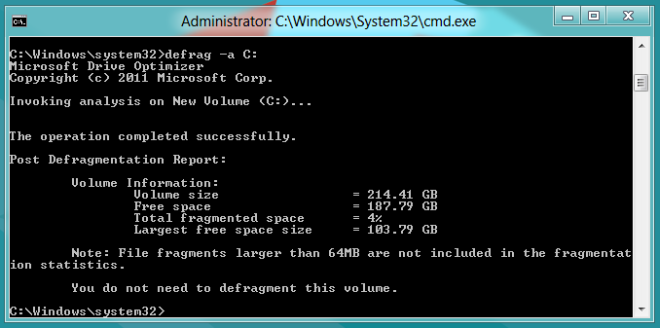
Temeljna prednost izvođenja defragmentacije diska putem naredbenog retka je ta što je brzina procesa defragmentacije diska izuzetno velika. Uživati!













komentari